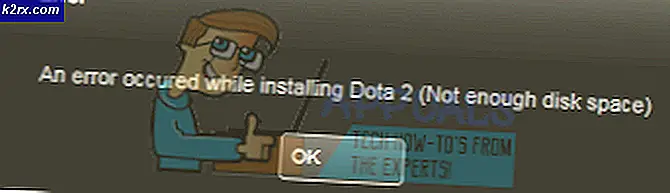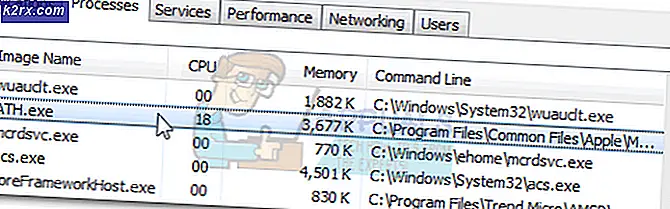Hoe te repareren Rockstar Game Services zijn niet beschikbaar op pc?
Met behulp van de Rockstar-gameclient kunnen gebruikers de titel spelen en via het Rockstar Social Network kunnen ze gemakkelijk online concurreren met andere spelers. Onlangs ontdekten we echter dat verschillende gebruikers te maken kregen met de foutmelding ‘Rockstar Game Services zijn niet beschikbaar op pc’Bij het online openen van de client.
Dit is een veel voorkomende foutmelding en kan meestal met minimale inspanning worden verholpen. In dit artikel zullen we alle redenen bespreken waarom dit probleem optreedt en wat de mogelijke oplossingen zijn om het probleem op te lossen.
Wat veroorzaakt de fout ‘Rockstar Game Services zijn niet beschikbaar op pc’?
Na uitgebreid onderzoek en het combineren van gebruikersrapporten, kwamen we tot de conclusie dat het probleem zich om verschillende redenen voordeed, maar de belangrijkste was gerelateerd aan netwerkproblemen. Hier zijn enkele van de oorzaken:
Voordat we beginnen, moet u ervoor zorgen dat u bent aangemeld als beheerder op uw computer. Sla ook uw voortgang op voor het geval het slecht gaat.
Oplossing 1: Forceer resetten van GTA-modules
Voordat we een van de oplossingen proberen, zullen we eerst proberen om de GTA V-connectiviteitsmodules te ‘jump-start’ en kijken of dit iets oplost. Het is bekend dat de connectiviteitsmodules in fouttoestanden komen en we kwamen een interessante oplossing tegen die het probleem onmiddellijk oplost.
Het blijkt dat het starten van het uitvoerbare bestand ‘taal wijzigen’ en het wijzigen van uw taal GTA zal dwingen het taalpakket te downloaden. Tijdens het proces gaan de netwerkmodules aan de slag en maken ze verbinding met Rockstar-servers.
- Navigeer naar het volgende bestandspad:
Lokale schijf C > Programmabestanden > Rockstar-games
- Nu zie je de naam van het spel dat de foutmelding veroorzaakt. Open het.
- Start nu het volgende uitvoerbare bestand:
GTAVLanguageSelect.exe
- Klik er met de rechtermuisknop op en selecteer Als administrator uitvoeren. Wijzig de taal, sla wijzigingen op en sluit af.
- Start nu GTA V opnieuw en controleer of het probleem is opgelost. Als dit het geval is, kunt u de taal terug wijzigen.
Oplossing 2: antivirus- / firewallsoftware uitschakelen
Antivirussoftware speelt een belangrijke rol om uw systeem te allen tijde veilig en beveiligd te houden. Ze analyseren ook al je internetverkeer en applicatiegedrag. Tijdens deze bescherming doen zich veel gevallen voor die bekend staan als ‘false positives’ die legitieme software als gevaarlijk markeren en er enige toegang toe ontnemen.
Een vergelijkbaar geval is Rockstar Games. Omdat Rockstar Games een gameclient is, verbruikt het tegelijkertijd veel verschillende bronnen en internetverkeer. Dus als je dit gedrag ziet, kunnen verschillende antivirussoftware Rockstar-games blokkeren als ze deze nog niet aan de witte lijst hebben toegevoegd. U kunt ons artikel lezen over het uitschakelen van uw antivirusprogramma. Nadat u uw antivirusprogramma hebt uitgeschakeld, start u uw computer opnieuw op en probeert u Rockstar-games opnieuw te starten. Kijk of dit werkt.
Oplossing 3: serververontwaardiging controleren
Voordat we andere technische oplossingen proberen, zullen we eerst controleren of Rockstar-gameservers inderdaad actief zijn. We hebben in het verleden ook talloze gevallen gevonden waarin de servers niet beschikbaar waren en daardoor kreeg de gebruiker de foutmelding 'Rockstar Game Services zijn niet beschikbaar op pc'.
Je bekijkt de volgende websites en kijkt of de servers in de lucht zijn. Als dat niet het geval is, kunt u niets anders doen dan het probleem af te wachten. Gewoonlijk zijn de servers slechts een paar uur offline vanwege onderhoud of een probleem aan de achterkant.
- Rockstar officiële status
- Verslag van verontwaardiging
- Omlaag Detector
Vergeet ook niet Reddit en andere forums te bekijken. Er zijn enkele zeldzame gevallen waarin zelfs deze sites niet laten zien dat de servers niet beschikbaar zijn.
Oplossing 4: router resetten
Aangezien dit foutbericht gerelateerd is aan de internetverbinding, kunnen er gevallen zijn waarin uw huidige netwerk op de een of andere manier niet correct informatie naar uw computer verzendt vanwege een defecte routerconfiguratie. Dit is een zeer zeldzaam geval, maar het komt voor. Het allereerste teken waar u op moet letten, is of u toegang tot internet kunt krijgen op andere apparaten die op hetzelfde netwerk zijn aangesloten. Als ze werken, betekent dit waarschijnlijk dat uw router in orde is. Als dit niet het geval is, kunt u doorgaan met de oplossing.
Voordat u uw router opnieuw instelt, moet u deze eerst volledig uitvoeren stroomcyclus en kijk of dit enig verschil maakt. Power cycling zal uw computer volledig opnieuw opstarten en alle tijdelijke configuraties worden gewist. Ga verder als power cycling niet werkt.
Opmerking: Zorg ervoor dat u de routerconfiguratie-instellingen van uw internetprovider bij de hand hebt en dat het IP-adres van de routerportal toegang heeft. Het zit meestal aan de achterkant.
- Zorg ervoor dat uw router is ingeschakeld. Bekijk nu de achterkant. Er komt een klein knoopje of gaatje met een label van Resetten.
- Als je een gaatje vindt, pak dan een veiligheidsspeld en houd deze ingedrukt nadat je het klikgeluid voelt wanneer je de pin erin steekt. Houd het minstens 5 seconden vast voordat u het loslaat.
- Na het resetten van uw router, herstarten je computer en start het spel nadat je verbinding hebt gemaakt met het netwerk.
Als zelfs het resetten niet werkt en je geen verbinding kunt maken met Rockstar Services, overweeg dan om een ander netwerk aan te sluiten en kijk of dit werkt.
Oplossing 5: proxyservers uitschakelen
Talrijke organisaties of kantoren maken gebruik van proxyservers bij het verbinden met internet. Deze servers wijzen een enkel IP-adres toe aan meerdere werkstations met behulp van sub-IP-adressen. Op deze manier kunnen veel meer mensen een enkel IP-hoofdadres gebruiken. Dit scheelt veel bandbreedte van de organisatie.
Er moet echter worden opgemerkt dat deze proxyservers soms geen toepassingen zoals Rockstar-spellen vermaken. Ofwel deze gaming-applicaties worden geblokkeerd vanaf de achterkant van de firewall of ze worden simpelweg niet ondersteund. In dit artikel zullen we naar je Proxy-instellingen navigeren en deze uitschakelen om er zeker van te zijn dat de game een open verbinding heeft.
Opmerking: In sommige organisaties was er geen toegang tot internet zonder een proxy. Probeer in dit geval uw netwerk te wijzigen en kijk of dit helpt.
- Druk op Windows + R, typ "inetcpl.cpl”In het dialoogvenster en druk op Enter.
- Nu Internet-eigenschappen wordt geopend. Klik op het tabblad Verbindingen en dan LAN instellingen.
- Als u nu een proxyserver gebruikt, wordt het veld gecontroleerd met de details erin. Schakel het selectievakje uit eventuele proxyservers indien ingeschakeld. Start het spel nu opnieuw en controleer of de ping voorgoed is opgelost.
Oplossing 6: Schakel uw computer uit en weer in
Power cycling is het proces waarbij uw hele computer volledig wordt afgesloten en opnieuw wordt opgestart. Tijdens dit proces worden alle tijdelijke configuraties van de computer gewist en wanneer de computer weer wordt ingeschakeld, worden deze configuraties gemaakt met standaardwaarden. Dit proces helpt eventuele moduleproblemen te elimineren als ze op een bepaald moment vastlopen of zich in een foutconfiguratie bevinden.
Power cycling varieert als je een laptop of een pc hebt. Om een laptop, moet u de computer uitschakelen en vervolgens de voedingskabel verwijderen. Dan moet je verwijderen de batterij door op de batterijknop te klikken. Zodra de batterij is verwijderd, kunt u houd ingedrukt de aan / uit-knop ongeveer 2-3 minuten ingedrukt om ervoor te zorgen dat alle statische energie wordt afgevoerd. Plaats nu alles weer terug en zet de computer aan. Kijk of dit enig verschil heeft gemaakt voor uw situatie.
Als u een pc-desktop heeft, zou u dat moeten doen verbinding verbreken de hoofdvoeding van de computer door de stekker uit het stopcontact te halen. Nu houd ingedrukt de aan / uit-knop ongeveer 3-5 minuten ingedrukt. Nadat de tijd is verstreken, sluit u de draad weer aan en kijkt u of dit heeft gewerkt.
Oplossing 7: de game opnieuw installeren
Als geen van de bovenstaande methoden werkt, betekent dit waarschijnlijk dat uw gameclient beschadigd is of dat er enkele belangrijke installatiebestanden ontbreken. Om aan deze situatie tegemoet te komen, zullen we: opnieuw installeren de klant (plus de games als je wilt). Dit zorgt ervoor dat de installatiebestanden nieuw, bijgewerkt en compleet zijn.
- Druk op Windows + I om het Instellingen en selecteer de categorie van Apps.
- Zoek nu naar het volgende:
Rockstar Games Rockstar Games Social Club
Verwijderen allemaal een voor een.
- Nadat u de programma's hebt verwijderd, start u uw computer opnieuw op. Probeer nu de game-launcher te starten en kijk of dit werkt. U moet de games opnieuw downloaden als u ze in de vorige stap hebt verwijderd.